
お出かけ端末事情:Surface GoとiPad7を比べてみた
相も変わらず非テクノロジー系人材のHiro16Kです。世の中、流行り病で景気のよくない話ばかりの一方、職場に出社できないということで急速にリモートワーク(今回の場合、正確にはWFH:Work From Home)が普及しています。今の騒動もひと段落すれば、業務や時期に応じて自宅と職場、その他のワークプレイスを移動しながら仕事をするというスタイルは、これまで以上に定着すると考えています。
そこで、いまさら感も満載ですが持ち運びに便利なタブレット系端末のSurface GoとiPadを個人の主観に基づき比較してみました。(以下の仕様はHiro16Kが実際に使用しているものであり、今後の製品展開により変更が生じることもご了承ください)
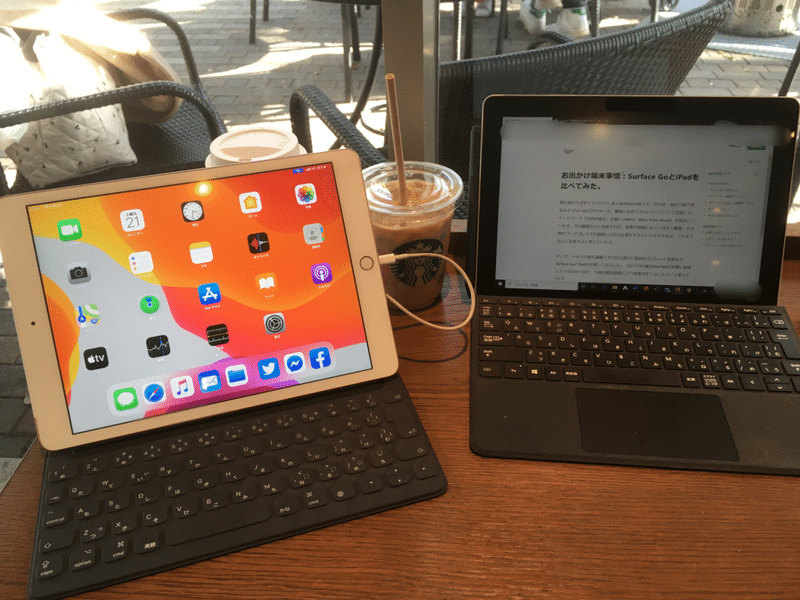
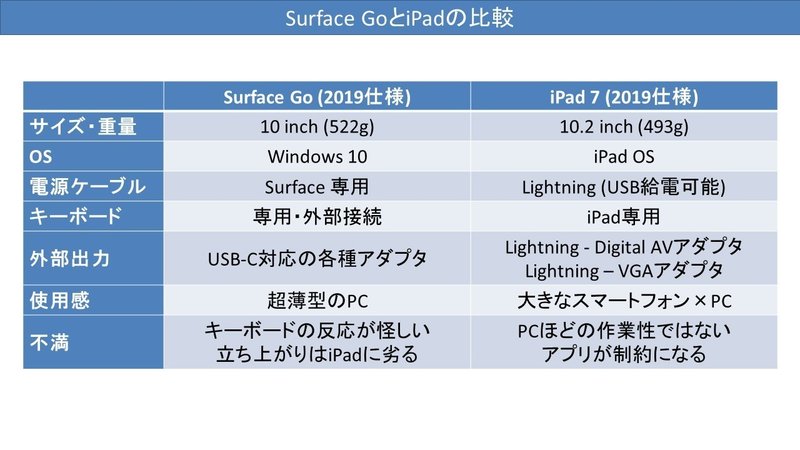
基本情報: 生活スタイルの設定
まずは、レビューをするHiro16Kの生活様式を簡単にご説明。基本は都内で複数の事務所を移動しながら仕事をしています。出先を回るときはコワーキングスペースなんかも使う、典型的な根無し草です。また、大学院の授業も仕事中と同じ端末で履修しています。
日常的に使うのはOffice 365の各種アプリケーションにネットブラウザという感じです。コミュニケーションツールとしてSlackやFacebook(Messenger)の割合が高め。気のせいかLINEの割合は低いです。
Surface Goを使ってみた感想(ポジ編)
以前使っていたHPのノートPCが6年物になり、HDDもそろそろ怪しくなって買い替えたのがこちら。買い替えの際も『SurfaceとiPadどっちにしよう?』と悩んでいたものの、当時はWindows PCの更新が最優先ということで、Surfaceを選択した次第です。
買い替えた当初はHDDからSSDに変わったことによる立ち上がりの良さや、電源ケーブルも含めた荷物量の少なさ、ミーティング中に画面を見せるときの手軽さなど、感動に包まれた日々を過ごしていました。アプリケーションも通常のWindows PCと同様の取り扱いができるため、操作性も含めて、ほぼ変わりなく作業を継続できました。
また、SSDになったことで正直、データの保存容量はかなり減ることに。128GBなんて一瞬で埋まってしまうため、別途個人でOffice365を契約し、One Driveに保存する環境にしました。最初はデータどこ行ったみたいなストレスもありましたが、自動で同期させられるため、慣れると非常に便利です。また、スマホやタブレットにOne Driveのアプリを入れれば同じ画面をみることができるので、疑似的な2画面体制にすることもできます。
後述するネガ編もありはしますが、総論としてSurface Goは自分の生活スタイルには合っている端末だと思います。
Surface Goを使ってみた感想(ネガ編)
余計なものをそぎ落としたシンプルな設計のため、USBポートは1つしかありませんw
一応、Surface Dockという外部アダプタを使えばディスプレーやEthernetポート、追加のUSBポートを揃えることもできますが、ちょっと邪魔です(あと純正品は2.5万円ほどで高い)。市販のUSB-Cハブを使っていると、コネクタが常に宙に浮く形になるため、だんだんと配線が傷み、接触不良を起こすようになるのも悩みです(2回買いました)。もし周辺機器との接続が多かったり、プレゼンでOHPやモニターと接続する機会が頻繁な方なら、接続端子の充実しているノートPCから選ぶ方が良いかもしれません。
あと気のせいか、キーボード入力の反応が悪いときがあります。うち始めの入力を拾ってくれないことがあるため、繰り返しているとちょいイラっとしますw (これは知人も似たようなことを言っていたため、個体の問題でもなさそう)。
とはいえ、どれも致命的な問題ではないため、工夫と若干の忍耐で解決はできています。
iPad7を使ってみた感想(ポジ編)
これまでの話の流れだと、『おまいはSurface Goで満足したんじゃないのか?』と言われそうですが…、満足しないんです。人間の欲望(物欲含むw)は際限がないのです。
日ごろから当たり前のようにスマホ(いまだにiPhone SE)を使っていると、どうしてもSurface Goの立ち上がりに不満を感じてしまいます。これってちょっとした作業をサクッとやりたいときには、地味に心理的な障壁になったりします。あとは、スマホよりも大きくて、キーボード入力もできるサブ画面が欲しかったというのもありました。
そんなこんなで導入したiPad7です。なぜiPad ProやiPad Airを選ばなかったのかは結構シンプルです。Pro→高いし、そこまでの性能はいらない。Air→キーボード使えない。
実際、Surface Goと合わせて2台を日ごろから持ち歩いていますが、合計でも1kg程度で、従来のノートPCとさほど変わりませんし、厚みはむしろ減ったくらいです。簡単な検索をiPadでやり、その画面を見ながらSurfaceで作業をする、みたいな流れができるのが最高です。いちいちタブやウィンドウの切り替えをする手間もなくなりました。(Surface Goは10インチ画面のため、複数ウィンドウを展開するにはやはり狭い)
なんか、2つ持ち歩いているのって意味なくない?って言われそうですが、こういうITツールにイライラしがちな人間には、少しでもストレスを減らせる環境の方が効率的なのです(本当に切り替え不要なのが快適)。
iPad7を使ってみた感想(ネガ編)
どうしても『キーボードの付いたでっかいスマホ』という感覚がぬぐえないのも事実です。アプリケーションもWindowsほどあれこれ使えるわけではないです。まぁ、apple storeからダウンロードすれば便利なアプリが沢山あるので、それで足りると言えば足りますが。
あと厄介なのが、Windows PCで慣れ親しんでいる各種Officeアプリです。画面配置やキーボードショートカットなどが微妙に違ったりするので、その差が気になる人は心を落ち着ける努力が必要です。
キーボード自体も配列がMac仕様になっているので、ヒトによってはこれも慣れが必要です。あと、日本語変換がちょっと弱い印象もあります。
iPad7はメインのPCになりうるか?
どうしても片方だけにしなければならないと言われたとき、iPad7をメインにできるか?という考察です。結論として個人的にはNoかな、と思います。
単純に作業するだけの端末としてならOfficeもある程度使えるため便利ではありますが、やはりデータのやり取りや、込み入ったソフトウェアを動かせないという制約があると、iPad7だけというわけにはいかないと結論付けました。位置づけとしてはどうしても、大画面のスマホの域を出られない感じです。
とはいえ、その日にやる作業が決まっていたり、オフの日でがっつりSurfaceを持ち歩く必要もないという状況であれば、iPad7だけでも十分かと思います。(自分自身、身軽にしたいオフの日に抜き取るのはSurface Goの方ですw)
以上、徒然なるがままに書き連ねてしまいましたが、どちらを買うか迷われている方は参考にしていただければ幸いです。
この記事が気に入ったらサポートをしてみませんか?
